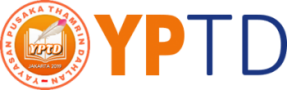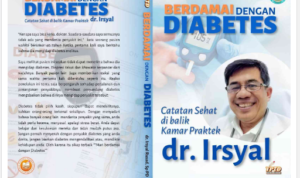Sampai bertemu kembali di tutorial saya ya sobat,kali ini saya akan membahas tentang Aplikasi Paint.
Mendengar nama aplikasi ini mungkin sobat sudah tidak asing lagi, bahkan sudah sering menggunakan terlebih lagi ketika sobat memiliki anak balita atau anak SD aplikasi ini merupakan salah satu aplikasi untuk mengembangkan bakat anak dalam belajar berwarna dan menggambar.
Tapi tahukah sobat jika aplikasi ini sebenarnya bisa membantu kita terutama dalam mengatur ukuran gambar.
Sobat sebagai guru atau siswa pasti kita sering mengisi form di mana mengharuskan melampirkan file foto/ gambar dengan ukuran tertentu.
Banyak sebagian dari sobat yang masih bingung bagaimana sih cara meresize gambar.
Terus aplikasi apa yang harus digunakan untuk merubah ukuran gambar tersebut.
Sobat sebenarnya banyak sekali aplikasi yang bisa kita gunakan untuk merize gambar.
Salah satunya aplikasi Paint. Di sini saya pilih aplikasi paint karena selain mudah dan simple ketika kita bekerja menggunakan laptop kita tidak perlu mencari aplikasi lain atau menginstal terlebih dahulu aplikasi untuk meresize gambar salah satunya Adobe Photoshop.
Sobat cukup menggunakan aplikasi bawaan windows ini.
Apa saja yang bisa kita lakukan dengan aplikasi ini
- Memotong gambar / cropping
- Meresize gambar
- Memberi text pada gambar
- Mengatur gambar print screen.
- Memberi warna
- Dan yang pastinya menggambar digital.
A. cara meresize gambar dengan aplikasi paint ini, ikuti langkah-langkah di bawah ini ya!
- Buka aplikasi paint dengan double klik icon paint
- Buka gambar yang ingin di resize
- Ada 2 cara meresize cara pertama dengan memilih select – kemudian silakan select sesuai dengan keinginan – lalu pilih crop.
- Cara kedua dengam memilih menu resize- kemudian klik option Pixels kemudian ketik ukuran horizontal dan vertikal yang diinginkan terakhir non aktifkan centangan Maintan aspect ratio llau pilih OK.
- Simpan file.
- Maka secara otomatis gambar atau foto kita akan menjadi ukuran sesuai yang telah kita tentukan.
B. Cara memberikan text gambar pada aplikasi paint ini, ikuti langkah-langkah di bawah ini ya!
- Buka aplikasi paint dengan double klik icon paint
- Pilih dan klik icon A (text)
- Silakan ketik text yang sesuai dengan gambar yang ingin diberikan text
- Silakan atur text dan pilih jenis font dan font size sesuai yang diinginkan
- Simpan File
C. Cara merapikan gambar hasil print screen pada aplikasi paint ini, ikuti langkah-langkah di bawah ini ya!
- Cari gambar di google yang diinginkan
- Kemudian tekan tombol fn dan print screen pada keyboard
- Buka aplikasi paint dengan double klik icon paint
- Klik paste maka gambar akan masuk ke dalam aplikasi paint
- Atur gambar jika ingin tinggal pilih select kemudian crop
- Terakhir simpan file.
Itulah cara meresize dan memberi text pada gambar dengan menggunakan aplikasi Paint. Jadi jika sobat perlu meresize, memotong gambar sobat bisa menggunakan aplikasi Paint. Demikian tutorial dari saya semoga bermanfaat. Sampai ketemu lagi pada tutorial berikutnya.
Untuk lebih jelasnya silakan tonton link video di bawah ini ya!
KMAA #17